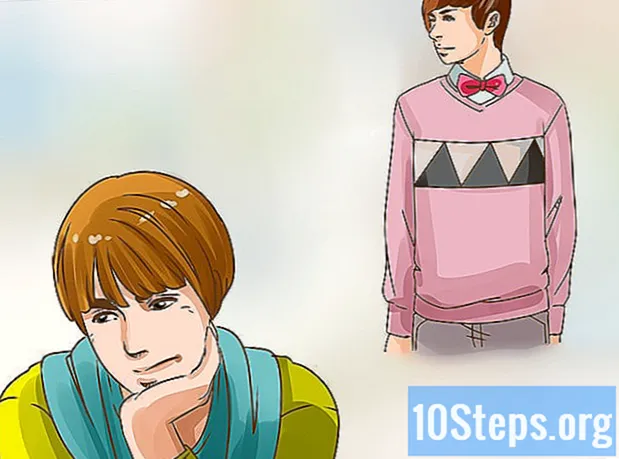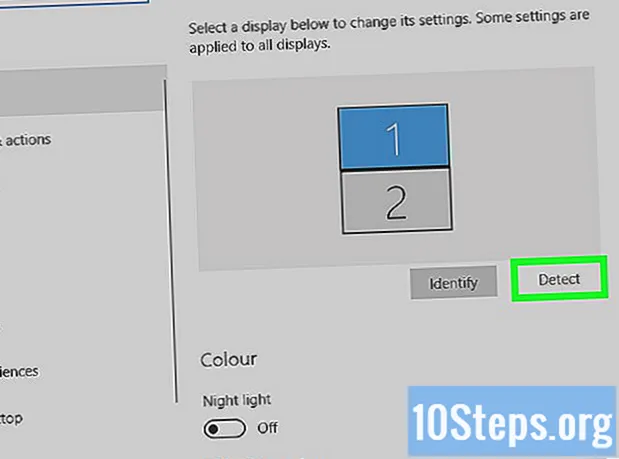உள்ளடக்கம்
இந்த கட்டுரை ரேம் (அல்லது “சீரற்ற விண்வெளி நினைவகம்” அல்லது எப்படி) விடுவிப்பது என்பதற்கான உதவிக்குறிப்புகளை வழங்குகிறது சீரற்ற அணுகல் நினைவகம், ஆங்கிலத்தில்), இயங்கும் நிரல்களுக்கு அர்ப்பணிக்கப்பட்ட கணினி அல்லது ஸ்மார்ட்போன் அமைப்பின் ஒரு பகுதி. நீங்கள் பல விஷயங்களைச் செய்யலாம்: சில இடங்களை விடுவிக்க அல்லது சாதனத்தை மறுதொடக்கம் செய்ய திறந்த நிரல்களை மூடு; உங்களிடம் ஐபோன் அல்லது ஆண்ட்ராய்டு சாதனம் இருந்தால், நீங்கள் குறிப்பிட்ட கூடுதல் தந்திரங்களை நாடலாம் (திறந்த பயன்பாடுகளை மூடலாமா இல்லையா). இறுதியாக, உங்களிடம் சாம்சங் கேலக்ஸி இருந்தால், உங்கள் ரேம் பயன்பாட்டை மேம்படுத்த சாதன பராமரிப்பு சேவையைப் பயன்படுத்தலாம்.
படிகள்
4 இன் முறை 1: விண்டோஸில்
, திரையின் கீழ் வலது மூலையில்.
- திறக்கும் சாளரத்தில் நீங்கள் மூட விரும்பும் நிரலுக்கான ஐகானை வலது கிளிக் செய்யவும்.
- கிளிக் செய்க நெருக்கமான உறுதிப்படுத்தவும்.

.- கிளிக் செய்க ஆஃப்
.
- கிளிக் செய்க மறுதொடக்கம்.
4 இன் முறை 2: மேக்கில்

.- அதைத் தட்டச்சு செய்க செயல்பாட்டு மானிட்டர் இருமுறை கிளிக் செய்யவும் செயல்பாட்டு கண்காணிப்பு.
- CPU தாவலில் நீங்கள் மூட விரும்பும் நிரலைத் தேர்ந்தெடுக்கவும்.
- என்பதைக் கிளிக் செய்க எக்ஸ், ஒவ்வொரு நிரல் சாளரத்தின் மேல் வலது மூலையிலும், மற்றும் படை மூடல்.
.
- கிளிக் செய்க கணினி விருப்பத்தேர்வுகள் ....
- கிளிக் செய்க பயனர்கள் மற்றும் குழுக்கள் பின்னர் உங்கள் பயனர்பெயரில், இடதுபுறத்தில்.
- கிளிக் செய்க உள்நுழைவு உருப்படிகள்.
- உங்கள் மேக் தானாகவே சக்தியைத் தொடங்க விரும்பாத ஒவ்வொரு உருப்படிக்கும் அடுத்த புலத்தைத் தேர்வுசெய்யவும்.
- தேவைப்பட்டால், சாளரத்தின் கீழ் இடது மூலையில் உள்ள பூட்டு ஐகானைக் கிளிக் செய்து, உருப்படியைத் தேர்வுநீக்குவதற்கு முன் கடவுச்சொல்லை உள்ளிடவும்.

.- அதைத் தட்டச்சு செய்க முனையத்தில் இருமுறை கிளிக் செய்யவும் முனையத்தில் முடிவுகள் பட்டியலில்.
- அதைத் தட்டச்சு செய்க sudo purge அழுத்தவும் திரும்பவும்.
- கடவுச்சொல்லை உள்ளிட்டு அழுத்தவும் திரும்பவும்.
.
- கிளிக் செய்க மறுதொடக்கம் ....
- கிளிக் செய்க மறுதொடக்கம் ... மீண்டும்.
முறை 3 இன் 4: ஐபோனில்
கீழ்தோன்றும் மெனுவின் மேல் வலது மூலையில்.
- உங்களிடம் சாம்சங் கேலக்ஸி இல்லையென்றால், அடுத்த படிகளைப் பின்பற்றுவதில் எந்த அர்த்தமும் இல்லை.
கிளிக் செய்க சாதன பராமரிப்பு. விருப்பம் திரையின் அடிப்பகுதியில் உள்ளது மற்றும் சாதன பராமரிப்பு பயன்பாட்டைத் திறக்கும்.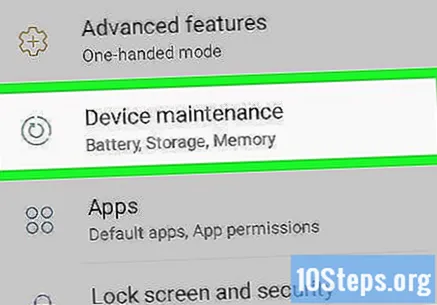
கிளிக் செய்க நினைவு. விருப்பம் திரையின் அடிப்பகுதியில் உள்ளது.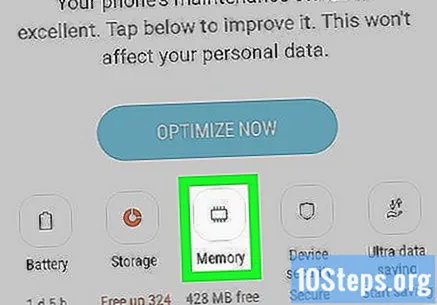
கிளிக் செய்க இப்போது சுத்தம் செய்யுங்கள். விருப்பம் பக்கத்தின் நடுவில் உள்ளது மற்றும் ரேம் நினைவகத்தை சுத்தம் செய்யத் தொடங்குகிறது.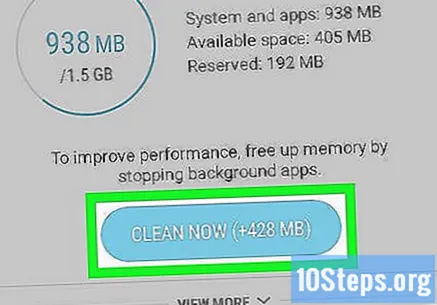
ரேம் நினைவகம் காலியாகும் வரை காத்திருங்கள். திரையின் நடுவில் உள்ள கிராஃபிக் மறைந்து போகும்போது, சாம்சங் கேலக்ஸியின் ரேம் இலகுவாக இருக்கும்.
தேவைப்பட்டால், சாம்சங் கேலக்ஸியை மறுதொடக்கம் செய்யுங்கள். சாதனம் மெதுவாக இருந்தால், அது சிக்கலைத் தீர்க்கிறதா என்பதைப் பார்க்க மறுதொடக்கம் செய்யுங்கள். இதைச் செய்ய, சில விநாடிகளுக்கு ஆற்றல் பொத்தானை அழுத்தி சொடுக்கவும் மறுதொடக்கம் இரண்டு முறை.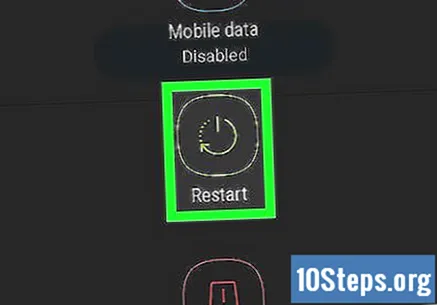
உதவிக்குறிப்புகள்
- பெரும்பாலும், சில நிரல்களை மூடிவிட்டு, உங்கள் கணினி அல்லது மொபைல் சாதனத்தின் ரேம் காலியாக்க சில நிமிடங்கள் காத்திருக்கவும்.
எச்சரிக்கைகள்
- பெரும்பாலான ஆண்ட்ராய்டு சாதனங்களில் ரேம் நினைவகத்தை காலியாக்குவது பாதுகாப்பானது அல்ல, ஏனெனில் இது பேட்டரி பாதுகாப்பு மற்றும் ஆயுளைப் பாதிக்கிறது - ஏனெனில், மீண்டும் இணைக்கும்போது, சேமிக்கப்பட்ட தகவல்களை மீண்டும் தொடங்குவதற்குப் பதிலாக, சாதனம் மீண்டும் பயன்பாடுகளைத் திறக்க வேண்டும்.